在电脑使用久了之后,会产生很多垃圾占用系统空间导致电脑卡顿。因此我们需要定时清理系统垃圾。不过有的用户不知道如何进行清理,那么下面就让小编为大家带来笔记本电脑设置一键快速清理垃圾。
1.将源代码放入记事本。
@echo off
echo 正在清除系统垃圾文件,请稍等......
del /f /s /q %systemdrive%\*.tmp
del /f /s /q %systemdrive%\*._mp
del /f /s /q %systemdrive%\*.log
del /f /s /q %systemdrive%\*.gid
del /f /s /q %systemdrive%\*.chk
del /f /s /q %systemdrive%\*.old
del /f /s /q %systemdrive%\recycled\*.*
del /f /s /q %windir%\*.bak
del /f /s /q %windir%\prefetch\*.*
rd /s /q %windir%\temp & md %windir%\temp
del /f /q %userprofile%\cookies\*.*
del /f /q %userprofile%\recent\*.*
del /f /s /q "%userprofile%\Local Settings\Temporary Internet Files\*.*
del /f /s /q "%userprofile%\Local Settings\Temp\*.*
del /f /s /q "%userprofile%\recent\*.*
echo 清除系统LJ完成!
echo. & pause
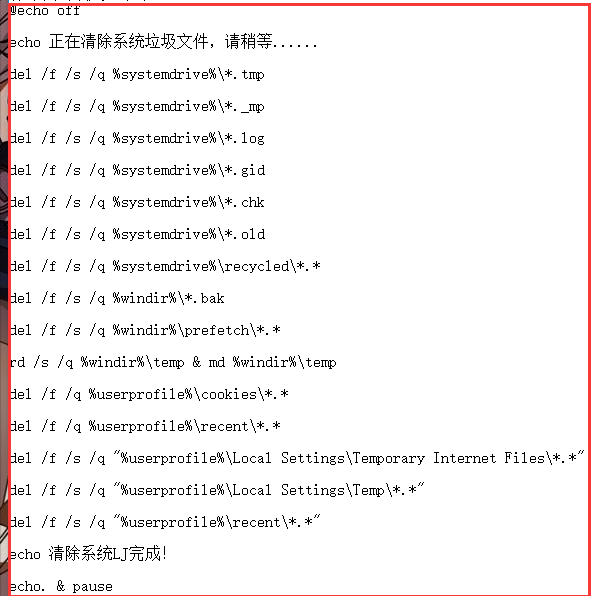
2.将记事本重命名为“一键系统垃圾清理.bat”,保存在桌面,双击运行。
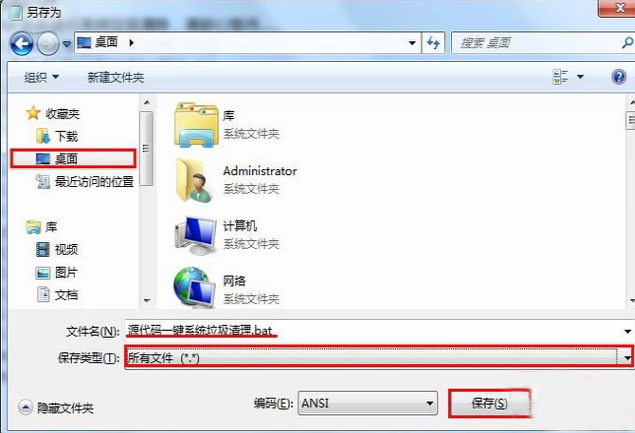
3.清理垃圾,根据提示,点击窗口,点击键盘任意键结束,完成清理。
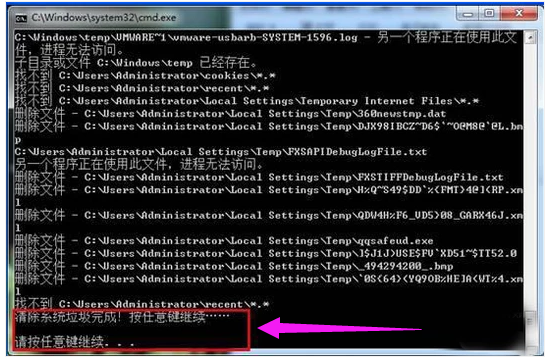
以上就是小编为大家带来的笔记本电脑设置一键快速清理垃圾。如果想要一键清理系统垃圾,可以通过上述方法进行清理。

